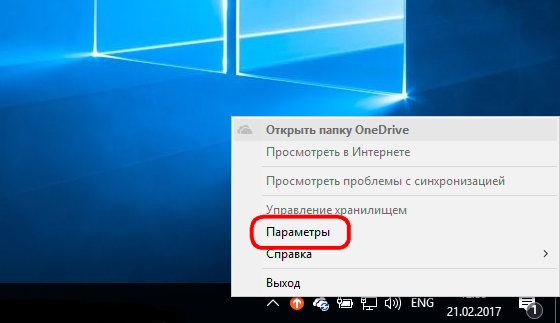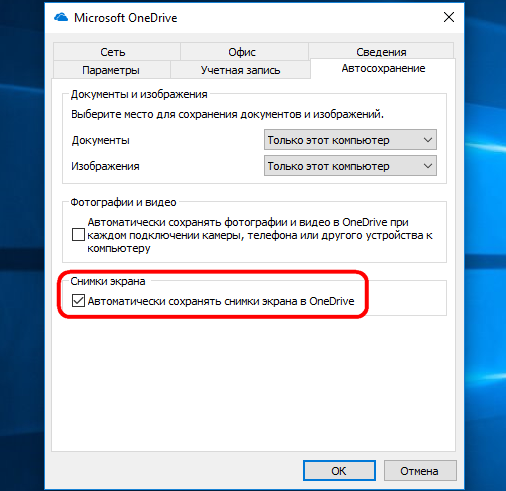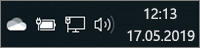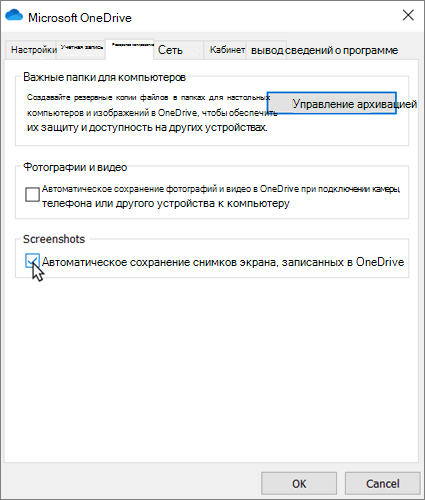- Сделать скриншоты автоматически сохранить в onedrive на Windows 10 — Как — 2021
- Table of Contents:
- Автосохранение скриншотов в OneDrive в Windows 10
- Сохранение скриншотов в OneDrive
- Как сделать скриншоты в Windows Phone 8.1 и Windows 10 Mobile
- Сделать Windows 10 Mobile автоматически резервное копирование на onedrive
- Сделать скриншоты автоматически сохранить в onedrive на Windows 10
- 16 скрытых сочетаний на клавиатуре (Октябрь 2021).
- Как в Windows 10 включить автоматическое сохранение скриншотов в OneDrive
- Автоматическое сохранение снимков экрана в OneDrive
- Дополнительные сведения
- Как настроить автоматическое сохранение скриншотов?
- Как мне автоматически сохранять скриншоты?
- Как заставить Windows 10 автоматически сохранять скриншоты?
- Как заставить мой iPhone автоматически сохранять скриншоты?
- Как сохранить снимок экрана прямо в файл в Windows?
- Где сохраняется PrtScn?
- Что такое кнопка PrtScn?
- Как изменить настройки скриншота на моем ноутбуке?
- Как изменить настройки скриншота?
- Почему мои скриншоты не сохраняются?
- Почему мой iPhone не сохраняет скриншоты?
- Как мне изменить настройки скриншота на моем iPhone?
- Как сделать снимок экрана на моем iPhone?
- Как вставить снимок экрана в файл?
- Как сделать снимок экрана на моем компьютере с Windows?
- Какой ключ для Snipping Tool?
Сделать скриншоты автоматически сохранить в onedrive на Windows 10 — Как — 2021
Table of Contents:
OneDrive, несмотря на недавние противоречия, встроен в Windows 10 и по-прежнему является отличным способом резервного копирования документов, фотографий и других файлов. Если вы делаете снимки экрана в Windows 10 с помощью стандартных команд клавиатуры, вы можете настроить их автоматическое сохранение в OneDrive.
Автосохранение скриншотов в OneDrive в Windows 10
Чтобы настроить автоматическое сохранение снимков экрана в OneDrive, щелкните правой кнопкой мыши значок OneDrive на панели задач и выберите «Настройки».
Затем выберите вкладку « Резервное копирование » и в разделе «Снимки экрана» установите флажок « Автоматически сохранять снимки экрана, которые я сделал в OneDrive», и нажмите «ОК».
Сохранение скриншотов в OneDrive
Есть несколько различных способов сделать скриншоты в Windows без использования сторонней программы с использованием правильного сочетания клавиш.
Просто нажмите клавишу Print Screen ( PrtScn ), чтобы сделать полный снимок рабочего стола. Или, если вы хотите сделать снимок текущих окон, в которых вы находитесь, используйте Alt + PrtScn. Обратите внимание, что обе эти команды работают для всех версий Windows и не являются эксклюзивными для Windows 10.
Сделав снимок экрана, вы получите уведомление о том, что снимок был добавлен в папку OneDrive.
Если вы хотите получить доступ к скриншотам из OneDrive, вы найдете их в папке « Изображения»> «Скриншоты » и пометите дату, когда они были сделаны. Если вы хотите получить доступ к этой папке из локальной папки OneDrive, прочитайте: Как выбрать синхронизацию папок OneDrive в Windows 10.
Как сделать скриншоты в Windows Phone 8.1 и Windows 10 Mobile
Как сделать снимки экрана на смартфоне с помощью Windows Phone 8.1 или Windows 10 Mobile, где они хранятся, в каком формате файлов и как получить к ним доступ.
Сделать Windows 10 Mobile автоматически резервное копирование на onedrive
Если вы владелец Windows Phone, ваш телефон должен быть настроен на автоматическое резервное копирование в OneDrive. Вот как проверить, что Windows 10 Mobile выполняет резервное копирование.
Сделать скриншоты автоматически сохранить в onedrive на Windows 10
Если вы делаете снимки экрана в Windows 10 с помощью стандартных команд клавиатуры, вы можете настроить их автоматическое сохранение в OneDrive. Вот как.
16 скрытых сочетаний на клавиатуре (Октябрь 2021).
Источник
Как в Windows 10 включить автоматическое сохранение скриншотов в OneDrive
Е сли вы активно пользуетесь OneDrive , то можете сделать так, что все создаваемые с помощью встроенных средств Windows 10 скриншоты будут сохранятся в общую папку этого облачного хранилища. Такую возможность предоставляет само приложение OneDrive, однако по умолчанию она отключена. Включить ее очень просто, никаких твиков применять для этого не нужно.
Кликните по иконке OneDrive , что в системном трее, правой кнопкой мыши и выберите в меню опцию «Параметры».
Переключитесь в открывшемся окошке на вкладку «Автосохранение» и установите галочку в чекбоксе «Автоматически сохранять снимки экрана в OneDrive».
После того как вы активируете эту опцию, экранные снимки, создаваемые при нажатии горячих клавиш Print Screen , Alt+ Print Screen и Ctrl+ Print Screen будут сохранятся в локальную папку облачного хранилища.
Примененные изменения, однако, никак не повлияют на настройки сохранения скриншотов, создаваемых нажатием комбинации Win + PrintScreen .
При использовании этой клавиатурной комбинации снимки экрана по-прежнему будут сохраняться в каталог изображений по адресу C:\Users\UserName\Pictures\Screenshots , где UserName — имя пользователя компьютера.
Источник
Автоматическое сохранение снимков экрана в OneDrive
Если на компьютере установлено приложение Microsoft OneDrive и вы захватываете снимок экрана, может появиться вопрос, нужно ли автоматически сохранять снимки экрана в OneDrive.
Выберите белый значок OneDrive облака в области уведомлений на панели задач Windows.
(Возможно, вам потребуется щелкнуть стрелку Отображать скрытые значки 
Выберите параметры 
На вкладке Архивация установите флажок автоматически сохранять снимки экрана, записанные в OneDrive .
Примечание: Размер снимков экрана не должен превышать 10 ГБ. Некоторые типы содержимого запрещены. Дополнительные сведения см. в правилах поведения. Для снимков экрана, связанных с работой, рекомендуется использовать OneDrive для работы или учебы.
Снимки экрана по-прежнему будут сохраняться в буфере обмена так, как раньше, и их можно будет сразу же вставить. Они также будут сохранены в папке «OneDrive /Pictures/Screenshots» на компьютере и автоматически отправляются в Интернет-хранилище. Вы можете перейти в папку с помощью проводника, перейдя на веб-сайт OneDrive или с помощью мобильных приложенийOneDrive.
Примечание: Если вы хотите, чтобы снимки экрана не отправлялись немедленно, временно отключите сетевое подключение, прежде чем вы сможете делать снимки экрана, а затем вносите в них изменения.
Дополнительные сведения
Справка в Интернете
См. другие страницы справки по OneDrive и OneDrive для работы и учебы.
Для мобильного приложения OneDrive см. Устранение неполадок мобильного приложения OneDrive.
Поддержка по электронной почте
Если вам нужна помощь, встряхните мобильное устройство, когда на нем открыто приложение OneDrive, или отправьте сообщение группе поддержки OneDrive по электронной почте. Чтобы обратиться в службу поддержки OneDrive, на ПК или компьютере Mac щелкните значок OneDrive в области уведомлений либо строке меню, а затем выберите Другое > Отправить отзыв > Мне кое-что не нравится.
Хотите оставить отзыв?
Вы можете предложить функции, которых вам не хватает OneDrive. См. статью Как отправить отзыв о Microsoft Office?для получения дополнительных сведений.
Примечание: Эта страница переведена автоматически, поэтому ее текст может содержать неточности и грамматические ошибки. Для нас важно, чтобы эта статья была вам полезна. Была ли информация полезной? Для удобства также приводим ссылку на оригинал (на английском языке).
Источник
Как настроить автоматическое сохранение скриншотов?
Как мне автоматически сохранять скриншоты?
Чтобы сделать снимок всего экрана и автоматически сохранить снимок экрана, коснитесь клавиши Windows + клавиши Print Screen. Ваш экран на короткое время потускнеет, показывая, что вы только что сделали снимок экрана, и снимок экрана будет сохранен в папке «Изображения»> «Снимки экрана».
Как заставить Windows 10 автоматически сохранять скриншоты?
Как изменить место сохранения по умолчанию для снимков экрана в Windows 10
- Откройте проводник Windows и перейдите в раздел «Изображения». Там вы найдете папку со снимками экрана. …
- Щелкните правой кнопкой мыши папку «Снимки экрана» и выберите «Свойства».
- На вкладке «Местоположение» вы найдете место для сохранения по умолчанию. Щелкните «Переместить».
Как заставить мой iPhone автоматически сохранять скриншоты?
Невозможно сделать так, чтобы снимки экрана автоматически отображались в ваших фотографиях на вашем iPhone с вашего Mac. Вы можете использовать AirDrop для отправки фотографий с Mac на iPhone. Если вы используете «Рабочий стол и документы» с iCloud, вы также можете просматривать фотографии на своем iPhone в приложении «Файлы».
Как сохранить снимок экрана прямо в файл в Windows?
Метод первый: делать быстрые снимки экрана с помощью экрана печати (PrtScn)
- Нажмите кнопку PrtScn, чтобы скопировать экран в буфер обмена.
- Нажмите кнопки Windows + PrtScn на клавиатуре, чтобы сохранить экран в файл.
- Используйте встроенный Snipping Tool.
- Используйте игровую панель в Windows 10.
Где сохраняется PrtScn?
Нажмите клавишу Windows + Print Screen. Теперь перейдите в библиотеку изображений на своем компьютере, запустив проводник (клавиша Windows + e) и на левой панели щелкните Изображения. Откройте здесь папку «Снимки экрана», чтобы найти здесь сохраненный снимок экрана с именем Снимок экрана (НОМЕР).
Что такое кнопка PrtScn?
Клавиша Print Screen (иногда сокращенно Prscr, PRTSC, PrtScrn, Prt Scrn, PrntScrn или Ps / SR) — это клавиша на клавиатуре большинства компьютеров. При нажатии эта клавиша либо отправляет текущее изображение экрана в буфер обмена компьютера, либо на принтер, в зависимости от операционной системы или запущенной программы.
Как изменить настройки скриншота на моем ноутбуке?
Как изменить расположение папки со снимками экрана Windows 10:
- Перейдите в C: Users your_name Pictures Screenshots, где «your_name» — это имя вашей учетной записи.
- Щелкните правой кнопкой мыши Снимки экрана, чтобы открыть контекстное меню, и выберите «Свойства».
- Откройте вкладку «Местоположение», и вы увидите существующий путь к папке «Снимки экрана».
Как изменить настройки скриншота?
Установив бета-версию, коснитесь значка меню в правом верхнем углу, затем перейдите в «Настройки»> «Учетные записи и конфиденциальность». Внизу страницы находится кнопка «Изменить и поделиться снимками экрана». Включи это. В следующий раз, когда вы сделаете снимок экрана, вы можете увидеть запрос, в котором вас спросят, хотите ли вы включить новую функцию.
Почему мои скриншоты не сохраняются?
Если у папки снимков экрана нет разрешения на запись, Windows 10 не сможет сохранить в этой папке. … Шаг 1. Щелкните правой кнопкой мыши папку «Снимки экрана» и выберите «Свойства», чтобы открыть диалоговое окно «Свойства». Шаг 2: На вкладке «Безопасность» нажмите кнопку «Изменить». Убедитесь, что системная учетная запись имеет «Полный доступ».
Почему мой iPhone не сохраняет скриншоты?
Перезагрузите iPhone. Перезагрузите устройство, а затем сделайте снимок экрана, когда оно снова включится. Иногда программные ошибки или сбои, влияющие на функцию создания снимков экрана, можно исправить простым перезапуском. Используйте функцию AssistiveTouch, чтобы делать снимки экрана.
Как мне изменить настройки скриншота на моем iPhone?
На экране «Touch Settings» прокрутите вниз, пока не увидите параметр «Back Tap», затем коснитесь его. В настройках «Back Tap» вы можете назначить действие скриншота для двух касаний («Двойное касание») или трех касаний («тройное касание») на задней части корпуса. Выберите желаемый вариант.
Как сделать снимок экрана на моем iPhone?
Одновременно нажмите боковую кнопку и кнопку «Домой». Быстро отпустите обе кнопки. После того, как вы сделаете снимок экрана, в нижнем левом углу экрана временно появится эскиз.
Как вставить снимок экрана в файл?
Копировать только изображение активного окна
- Щелкните окно, которое вы хотите скопировать.
- Нажмите ALT + PRINT SCREEN.
- Вставьте (CTRL + V) изображение в программу Office или другое приложение.
Как сделать снимок экрана на моем компьютере с Windows?
Самый простой способ сделать снимок экрана в Windows 10 — это клавиша Print Screen (PrtScn). Чтобы сделать снимок всего экрана, просто нажмите PrtScn в правом верхнем углу клавиатуры. Снимок экрана будет сохранен в вашем буфере обмена.
Какой ключ для Snipping Tool?
Чтобы открыть инструмент «Ножницы», нажмите клавишу «Пуск», введите «Ножницы» и нажмите клавишу «Ввод». (Для открытия Snipping Tool нет сочетания клавиш.) Чтобы выбрать нужный тип фрагмента, нажмите клавиши Alt + M, а затем с помощью клавиш со стрелками выберите Free-form, Rectangular, Window или Full-screen Snip, а затем нажмите Входить.
Источник